
Griline atau garis bantu pada lembar kerja merupakan tampilan default dari Ms. Excel ketika sobat menginstal aplikasi Office di computer sobat. Lalu bisakah Gridline tersebut dihilangkan? Tentu bisa caranya tidak sulit dan bahkan gampang untuk sobat yang telah mengetahuinya kayaknya tidak usah lah meneruskan untuk membaca materi ini, namun bagi sobat yang masih pemula tentunya materi ini sangat penting. Saking pentingnya sobat harus tetep manteng di komputer atau laptop sobat dan jangan kemana-mana dulu sebelum membaca sampai akhir artikel ini.
Pertama Sobat bisa lihat pada tampilan awal ketika membuka Ms. Excel disana terdapat lembar kerja dan secara default lembar kerja terdiri dari 3. Nah, lembar kerja ini kalo bahasa Inggris nya adalah Worksheet. Coba perhatikan Terlihat kotak persegi panjang yang membatasi antara kolom A dengan kolom B atau kolom B dengan kolom C kemudian membatasi juga antara baris 1 dengan baris ke-2 dan seterusnya. Lalu coba sobat pindahkan pointer dengan menggunakan arrow atau anak panah yang ada pada keyboard sobat maka akan berpindah sesuai dengan arah ketika sobat menekan keyboardnya misalnya jika sobat menekan keyboard kearah kanan maka pointer akan berpindah kearah kanan dan apabila sobat menekan keyboard kearah kiri maka pointer akan berpindah ke arah kiri juga.
Cara Menghilangkan Garis (Gridline) Pada Ms. Excel
Lebih jelasnya lagi sobat harus lihat gambar yang menunjukan gridline, karena setelah sobat mengetahui apa itu gridline maka langkah berikutnya adalah sobat juga harus mengetahui bagaimana cara menghilangkannya. Oke langsung saja berikut merupakan gridline pada worksheet
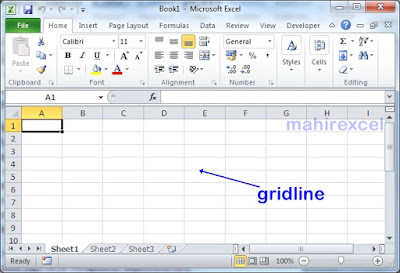
Yang ditunjukan oleh anak panah merupakan gridline, nah sekarang sobat sudah mengetahuinya kan, seperti yang udah aku bilang tadi bahwa gridline atau garis bantu bisa dihilangkan caranya adalah sobat masuk ke menu File kemudian cari Option, catatan setiap versi Office memang agak berbeda caranya dan aku menggunakan versi Office Excel 2010, untuk versi 2007 sobat coba klik icon Office yang ada di ujung kiri atas jendela Excel nanti cari Excel Option, dan untuk versi 2013 atau 2016 aku belum mencobanya tapi rasanya jika pake perasaan tidaklah jauh berbeda, coba sobat coba sendiri ajah dan kasih komentar di bawah artikel ini jika menemukan hal baru yang telah menggunakan versi office excel selain yang telah disebutkan aku tadi.
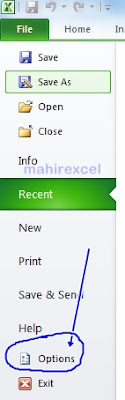
Selanjutnya sobat akan melihat jendela Excel Option dan coba cari Aadvanced kemudian cari pula atau scroll ke barah hingga menemukan Gridline show pada Display Option for This Sheet kemudian hilangkan Ceklist pada kotak yang telah tersedia pada pilih Gridline show, Oke tepatnya sobat silakan perhatikan gambar di bawah ini
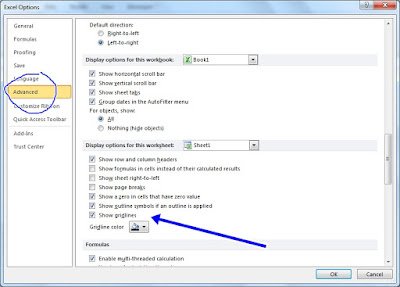
Hasilnya jika pilihan show gridline di ceklist maka tampilan gridline pada worksheet akan muncul tetapi jika sobat membuang ceklist maka gridline pada worksheet akan hilang. Oke karena judul artikel aku ini adalah cara menghilangkan gridline maka hilangkan ceklist pada show gridline tersebut hasilnya adalah seperti gambar berikut ini

Jreng, berhasilkah? Tentunya jika sobat mengikuti tutorial yang telah aku tuliskan pastinya hasilnya akan sama.





0 komentar: